手机企业微信怎么双开 小米手机企业微信双开设置教程
更新时间:2023-06-15 10:48:52作者:xiaoliu
手机企业微信怎么双开,人们对于工作之余私人生活的需求越来越高,很多人选择在一部手机上同时使用工作和私人微信账号进行沟通。随着企业微信的普及,手机企业微信的双开设置也成为了越来越多企业员工的需求。特别是小米手机用户,他们如何在手机上实现企业微信的双开呢?下面我们将为大家介绍小米手机企业微信双开设置的详细方法。
小米手机企业微信双开设置教程
方法如下:
1.点击打开手机设置。
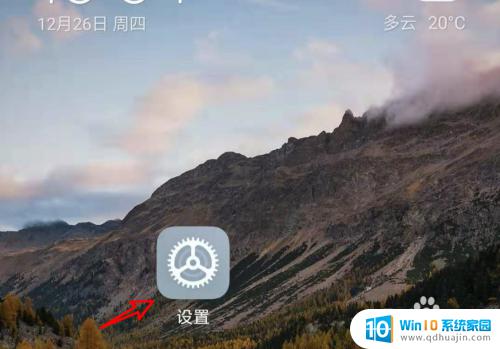
2.点击应用设置。
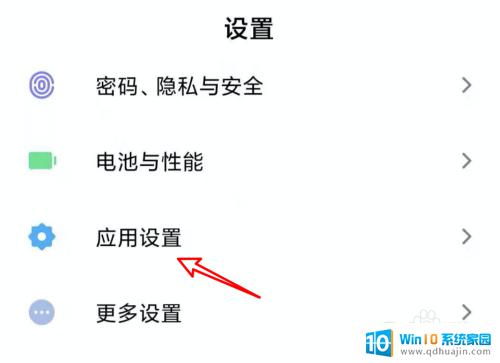
3.点击这里的应用双开。
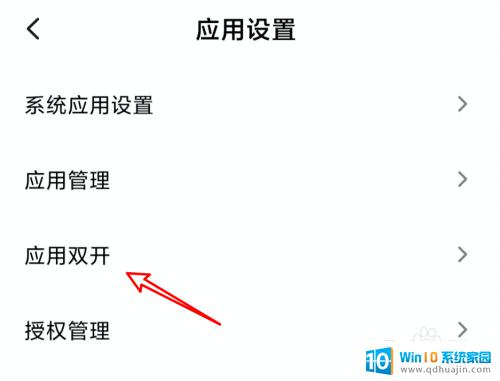
4.在应用双开页面,找到企业微信。
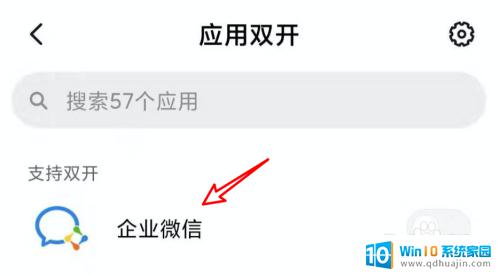
5.把右边的开关打开即可。
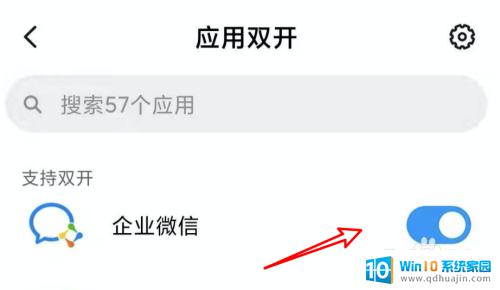
6.打开后,在手机桌面就会新建一个双开的企业微信图标的。
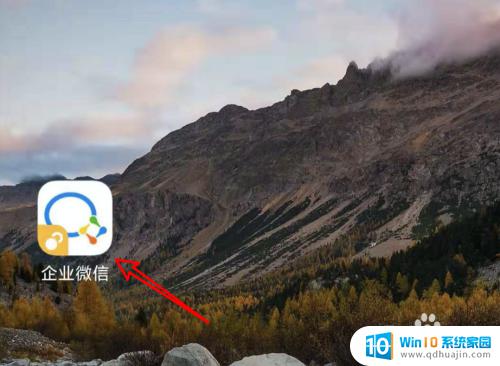
手机企业微信双开功能的设置方法各家手机略有不同,但一般都能在手机设置中找到相关选项。用户只需按照手机品牌的具体操作步骤进行设置即可。在日常工作中,企业微信的双开功能能够为用户带来很多便利,提高工作效率。
手机企业微信怎么双开 小米手机企业微信双开设置教程相关教程
热门推荐
电脑教程推荐
win10系统推荐
- 1 萝卜家园ghost win10 64位家庭版镜像下载v2023.04
- 2 技术员联盟ghost win10 32位旗舰安装版下载v2023.04
- 3 深度技术ghost win10 64位官方免激活版下载v2023.04
- 4 番茄花园ghost win10 32位稳定安全版本下载v2023.04
- 5 戴尔笔记本ghost win10 64位原版精简版下载v2023.04
- 6 深度极速ghost win10 64位永久激活正式版下载v2023.04
- 7 惠普笔记本ghost win10 64位稳定家庭版下载v2023.04
- 8 电脑公司ghost win10 32位稳定原版下载v2023.04
- 9 番茄花园ghost win10 64位官方正式版下载v2023.04
- 10 风林火山ghost win10 64位免费专业版下载v2023.04